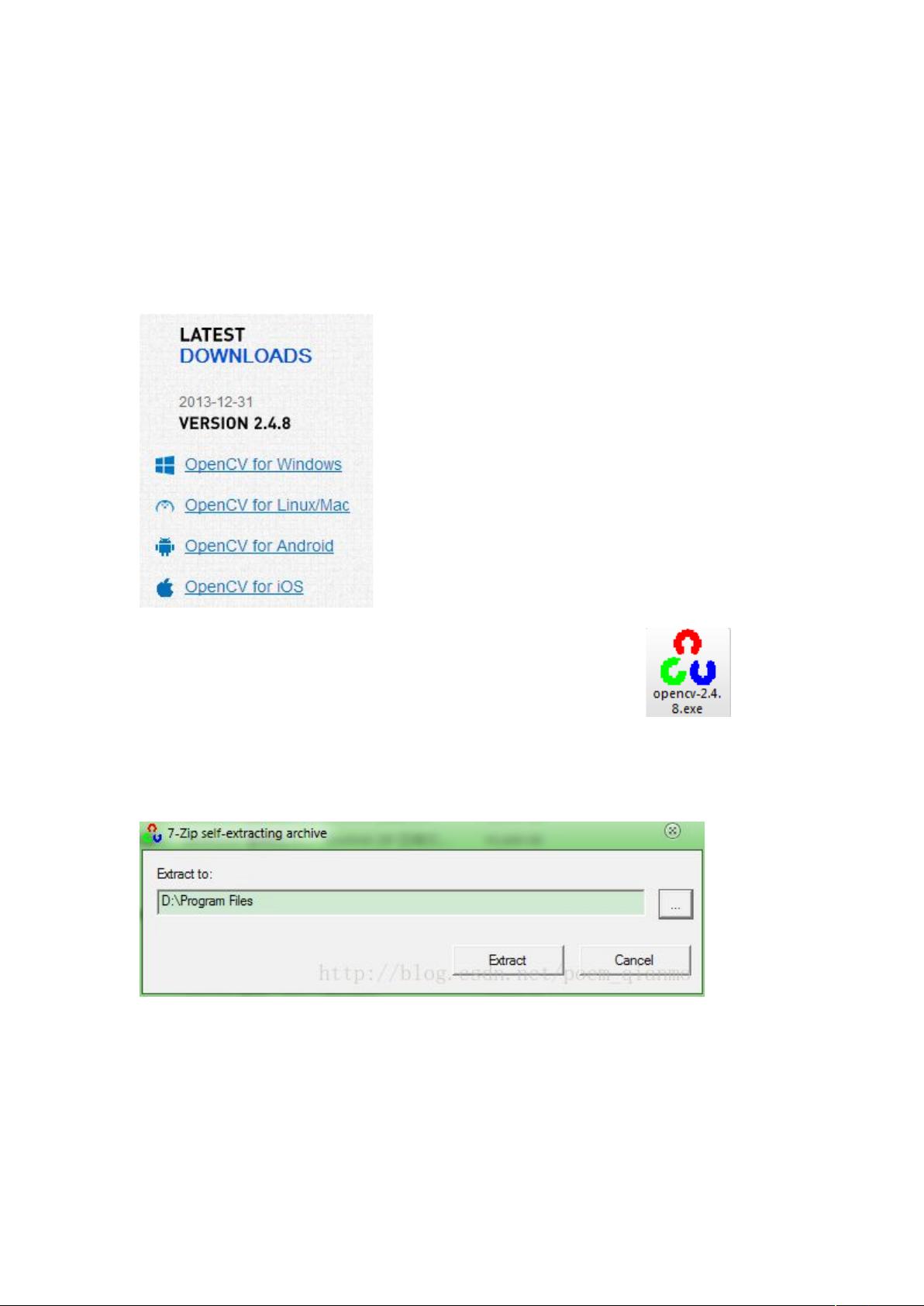OpenCV2.4.8与VS2010配置全攻略
需积分: 10 71 浏览量
更新于2024-07-22
收藏 1.43MB DOCX 举报
"OpenCV配置Visual Studio方法"
OpenCV(Open Source Computer Vision Library)是一个开源的计算机视觉库,它包含了各种图像处理和计算机视觉的算法,适用于多种平台,包括Windows、Linux和Mac OS。配置OpenCV以配合Visual Studio进行开发是使用OpenCV进行图像处理和计算机视觉项目的第一步。
配置OpenCV与Visual Studio的步骤如下:
1. **下载和安装OpenCV**:
首先,你需要从官方网站或可靠的源下载OpenCV的SDK。通常,下载的包中会包含`sources`目录,该目录包含了OpenCV的源代码。如果你对源码感兴趣,可以使用CMake工具进行解包和构建,但这不是配置基本开发环境的必要步骤。
2. **配置环境变量**:
安装完成后,需要将OpenCV的头文件目录添加到系统的PATH环境变量中。这通常是`opencv\build\include`路径。同样,你也需要添加OpenCV库文件的路径,通常是`opencv\build\x64\vc10\lib`或类似的路径,具体取决于你的系统架构和Visual Studio版本。
3. **工程包含include目录的配置**:
在Visual Studio中,打开你的项目属性,导航到“C/C++” > “常规” > “附加包含目录”,然后在这里添加OpenCV的头文件路径。
4. **工程库lib目录的配置**:
接下来,在同一项目的属性中,找到“链接器” > “常规” > “附加库目录”,并添加OpenCV的库文件路径。
5. **链接库的配置**:
在“链接器” > “输入” > “附加依赖项”中,添加OpenCV所需的库文件。这些通常包括`opencv_worldXXd.lib`(其中XX是版本号),以及其他的特定模块库,如`opencv_core.lib`,`opencv_imgproc.lib`等,根据你的项目需求选择。
6. **加入OpenCV动态链接库**:
对于动态链接,确保你的系统路径中包含了OpenCV的DLL文件,例如`opencv\build\x64\vc10\bin`,这样程序运行时才能找到必要的库文件。
7. **测试配置**:
编写一个简单的程序,例如加载和显示一张图片,以验证OpenCV是否配置成功。如果一切正常,程序应该能够编译并运行,显示图片。
在配置过程中,可能会遇到一些问题:
- **找不到core.h**:这可能是由于没有正确添加OpenCV的头文件路径到环境变量。
- **无法解析的外部命令**:可能是因为没有正确链接OpenCV的库文件。
- **LNK2005错误**:这通常意味着库文件被重复链接,检查你的附加依赖项,确保没有重复的库。
- **0xc000007b错误**:这通常是因为32位和64位版本的不匹配,确保你的OpenCV版本和Visual Studio项目架构一致。
如果你遇到这些问题,可以通过检查配置设置、更新环境变量、确保所有库文件的版本匹配等方式解决。在学习和使用OpenCV的过程中,理解这些配置步骤是非常重要的,它们为后续的图像处理和计算机视觉编程打下了基础。
2016-06-04 上传
2018-08-15 上传
2020-10-27 上传
2019-11-20 上传
2023-12-23 上传
2020-05-22 上传
2022-04-14 上传
2010-09-24 上传
点击了解资源详情
qq_25943865
- 粉丝: 0
- 资源: 1
最新资源
- 高清艺术文字图标资源,PNG和ICO格式免费下载
- mui框架HTML5应用界面组件使用示例教程
- Vue.js开发利器:chrome-vue-devtools插件解析
- 掌握ElectronBrowserJS:打造跨平台电子应用
- 前端导师教程:构建与部署社交证明页面
- Java多线程与线程安全在断点续传中的实现
- 免Root一键卸载安卓预装应用教程
- 易语言实现高级表格滚动条完美控制技巧
- 超声波测距尺的源码实现
- 数据可视化与交互:构建易用的数据界面
- 实现Discourse外聘回复自动标记的简易插件
- 链表的头插法与尾插法实现及长度计算
- Playwright与Typescript及Mocha集成:自动化UI测试实践指南
- 128x128像素线性工具图标下载集合
- 易语言安装包程序增强版:智能导入与重复库过滤
- 利用AJAX与Spotify API在Google地图中探索世界音乐排行榜